Оказывается, на беспроводном роутере возможно заблокировать ТикТок – знаете как? Постоянное зависание сотрудников на работе в соцсетях, школьники, прожигающие там жизнь. Все это звенья одной цепи. Решить вопрос возможно кардинально, внеся изменения в базовые настройки маршрутизатора. Серьезных сложностей возникнуть не должно, если действовать по инструкции, делать все правильно.
TP-Link
Данная марка является одной из самых распространенных. Есть как поклонники TP-Link, так и противники. Отличаются легкостью настройки, неприхотливы, имеют русифицированное меню. Поэтому часто работа с «типилинком» приводится в качестве примера. Отключить доступ к ТикТоку, а также любым другим соцсетям (ВК или Одноклассникам), получится раз и навсегда. В этот же перечень можно включить любой другой сайт, это подходит для небольших компаний, где требуется закрыть определенные ресурсы для сотрудников.
Причем ограничения не действуют на прочие, разрешенные, страницы. А рекомендации сработают абсолютно для всех моделей TP-Link.
На старой прошивке
Отключение Tik-Tok на роутере со «старой» прошивкой не составляет проблем. Причем блокировка сработает на всех устройствах, которые подключены к сети: игровые консоли, смартфоны, планшеты, компьютеры. А это большой плюс. То есть с помощью нехитрых процедур можно один раз обрубить доступ к нежелательным сайтам.
Разработчики Tp-Link предусмотрели 2 варианта решения вопроса с ТикТоком:
- Ограничение (контроль) доступа.
- Родительский контроль.
Будет рассматриваться первый вариант, поскольку нас интересует возможность блокирования определенного ресурса, а не контроль за доступом к нему. Данный способ сработает с моделями 740ND, 741N, 841N, 843ND, 842ND, 8968 и рядом других.
Сначала нужно попасть на страницу управления роутером («админку»). Маршрутизатор подключается к сети, а к нему, с помощью штатного кабеля, нужно присоединить ПК. Способ этот испытанный, он многократно описан в инструкциях разработчика, не должен вызвать трудностей.
По умолчанию компанией Tp-Link используются 2 сетевых адреса: 192.168.0.1 или 192.168.1.1. Один из них нужно набрать в адресной строке браузера (не важно, какого). Далее происходит переход непосредственно к панели управления. Появится диалоговое окно интерфейса, в котором нужно ввести имя пользователя и пароль. Если их не меняли, то это admin/admin.
Данный этап невозможно обойти, он важен при изменении настроек маршрутизатора. Если вход прошел удачно, то остается найти в расположенном вертикально перечне функций «Контроль доступа» («Access Control»). В контекстном меню выбирается позиция «Цель» («Target»).
Откроется еще одна мини-панель, где нужно добавить («Add New») сайты, которые требуется заблокировать. На вкладке «Режим» («Mode») нужно выбрать «Имя домена» («Domain Name»). Так ограничение будет установлено для конкретного доменного ресурса. В строке «Описание» («Target Description») пишем «blocking tik tok».
Далее в «Имени домена» («Domain Name») указывается tiktok.com. Остается сохранить изменения, нажав кнопку «Save». В данном процессе есть пара ключевых моментов. Если изменялись логин или пароль, то вводятся конкретно данные параметры, а не принятые по умолчанию. Не получается вспомнить – следует выполнить сброс до заводских настроек.
Новая прошивка
В обновленном русифицированном ПО «типилинков» блокировка осуществляется несколько иначе. После входа в панель роутера сразу же переходим к «Быстрой настройке». Затем нажимаются «Контроль доступа», «Цель», «Настройка цели», «Имя цели», «Добавить новую». Далее, как в предыдущем случае, в конце обязательно сохранить внесенные изменения.
Zyxel Keenetic на старой и новой прошивке
К глубочайшему сожалению, создатели маршрутизаторов Zyxel не предусмотрели в устройствах блокировок для конкретных сайтов штатными методами. Только отдельные устройства, например, смартфоны, ноутбуки, целая группа гаджетов. Это выполняется в меню «Домашняя сеть». Чтобы все-таки справиться с ТикТоком, придется установить дополнительно ПО – SkyDNS и Яндекс DNS. В новых роутерах сервисы встроены в оболочку.
Причем SkyDNS больше подходит для наших целей. А если маршрутизатор совсем старый, и данную программу установить невозможно, то вопрос автоматически снимается. Рассмотрим более позитивный вариант. После входа в «админку» Zyxel Keenetic, на закладке «Безопасность» находим «SkyDNS». Но не так все просто: прежде чем что-то блокировать, следует зарегистрироваться на сайте программы.
Процесс стандартный: указывается и-мэйл, пароль, выбирается тариф. Далее пользователь автоматически перенаправляется в личный кабинет, где и будут производиться все настройки с блокировкой ТикТока. Затем нужно настроить фильтры. Если нет желания долго возиться, можно нажать кнопку «Заблокировать все соцсети». Программа ликвидирует доступ к ВК, Одноклассникам, ТикТоку и другим.
Тонкая настройка подразумевает переход к вкладке «Домены», а затем добавление в раздел «Черный список» нужно адреса (tiktok.com).
ASUS
В компании Asus пошли по другому пути. Разработчики предлагают блокировать нежелательные сайты по ключевым словам или адресам (URL). Другие варианты не предусмотрены. И для ресурсов с https-протоколом это не сработает.
D-Link
Для D-Link возможна блокировка по URL (настройка фильтра), которая не действует на сайты с https. Для данной категории следует использовать межсетевой экран. И уже там внести требуемое имя ресурса (ТикТок).
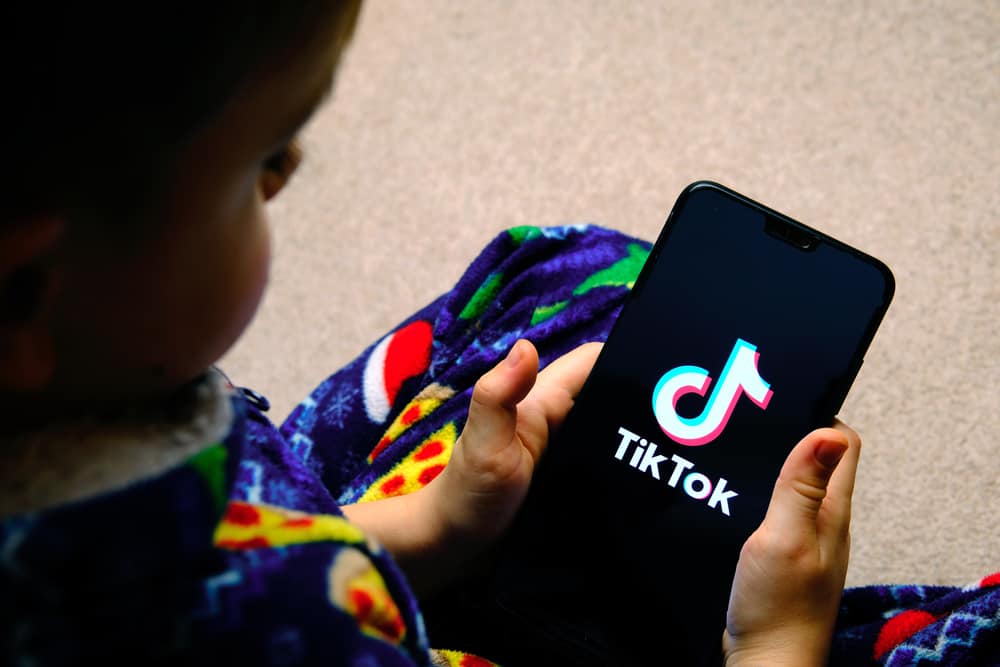
TikTok has been in the news a lot lately, and not always for good reasons. If you’re concerned about the privacy implications of the app or just want to avoid having your kids waste hours on it, you can block it from your router settings.
One way is to ban the app from your router’s admin panel. Here, you’ll be able to add TikTok’s URL to the blocked site list. This will prevent any devices that are connected to your router from being able to access TikTok.
Keep in mind that this won’t stop anyone from using TikTok on their phone if they have cellular data enabled, so it’s not a perfect solution. But it will limit their use of the app when they’re on Wi-Fi.
Here’s how to block TikTok on your router and prevent any devices connected to your router from being able to access it.
- Method #1: Block TikTok From the Router’s Control Panel
- Domains Associated With TikTok
- IP Addresses Associated With TikTok
- Method #2: Block TikTok From the Router Using OpenDNS
- Conclusion
- Frequently Asked Questions
Method #1: Block TikTok From the Router’s Control Panel
If you want to block TikTok on your router, you can do so from your router’s admin panel through its web interface. To do this, you must log in to your router’s control panel and find the section for managing website blocks.
Almost all routers, such as those made by D-Link, Netgear, Cisco, etc., have web filtering options but use different names. Doing this will prevent any devices connected to your router from accessing TikTok.
Here’s what you have to do.
- Open your router’s web interface. This will typically be done by entering your router’s IP address, usually 192.168.0.1, into a web browser.
- Enter the username and password to log in. In most cases, the username will be “admin”, and the password will be “admin” or “password”.
- Navigate to the website blocking section of the control panel. There are many names for these features (e.g., “Website Filtering”, “Content Filtering”, “Parental Control”, “Access Control”, etc.).
- Add the TikTok IP address and associated domains to the blacklist and save your changes. You can find all the domain names and IP addresses related to TikTok below.
Domains Associated With TikTok
Here is a complete list of all TikTok-related domain names that you can manually add to your router’s ban list.
- mon.musical.ly.
- p16-tiktokcdn-com.akamaized.net.
- api-h2.tiktokv.com.
- v19.tiktokcdn.com.
- api2.musical.ly.
- log2.musical.ly.
- api2-21-h2.musical.ly.
- v16a.tiktokcdn.com.
- ib.tiktokv.com.
- v16m.tiktokcdn.com.
- api.tiktokv.com.
- log.tiktokv.com.
- api2-16-h2.musical.ly.
IP Addresses Associated With TikTok
Here is a complete list of all TikTok-related IP addresses that you can manually add to your router’s ban list.
- 47.252.50.0/24.
- 205.251.194.210.
- 205.251.193.184.
- 205.251.198.38.
- 205.251.197.195.
- 185.127.16.0/24.
- 182.176.156.0/24.
- 161.117.70.145.
- 161.117.71.36.
- 161.117.71.33.
- 161.117.70.136.
- 161.117.71.74.
- 216.58.207.0/24.
- 47.89.136.0/24.
Just copy and paste all these domains and IPs into your router’s blacklist. Then, save the changes and exit the control panel. Now, they will be blocked whenever someone tries to access TikTok from your network.
Method #2: Block TikTok From the Router Using OpenDNS
If your router doesn’t have a built-in content filter, you can still block TikTok by installing a third-party filtering program like OpenDNS.
OpenDNS is a free DNS service that can be used to block internet sites. It can be configured on your router to block TikTok (and other sites) from all devices on your network.
You need to do the following.
- Log in to your router’s control panel and look for the DNS settings.
- Manually change your DNS to the following. This will point your router to the OpenDNS servers.
- 208.67.222.222.
- 208.67.220.220.
- Go to the OpenDNS website and create an account.
- Click “Add My Network” from the OpenDNS settings to configure your network.
- Select your network from the list and go to “Web Content Filtering” from the sidebar
- Click on “Add Domain” and manually add all the domains associated with TikTok from the list above.
This will route all your traffic through the OpenDNS servers, blocking any requests to TikTok or other sites you’ve added. That’s it! TikTok will now be inaccessible from any device on your network.
Conclusion
By following the steps outlined in this article, you can ensure that TikTok (and any other distracting websites) are off-limits while trying to get things done.
Frequently Asked Questions
Yes, following the methods above, you can block any website or app if you add its domain and associated IPs to your router’s blocklist.
If you do not want TikTok to collect any of your data, you can either use a VPN to encrypt your personal data or delete your TikTok account and the app altogether.
Parents can apply screen time limitations and parental restrictions to a TikTok profile using the Settings section, and they can lock those settings using a pin afterward.
Для многих пользователей актуальна блокировка отдельных сайтов. Некоторые хотят ограничить доступ в интернет для детей, некоторые – доступ к развлекательным сайтам на работе. Есть много способов блокировки, один из них – заблокировать прямо на роутере. Давай разберёмся, как заблокировать приложение Тик Ток на роутере.
Zyxel
Какие инструкции для старой и новой прошивок маршрутизатора? К сожалению, на старых моделях роутера Zyxel Keenetic нет функции блокировки отдельных сайтов. Можно заблокировать только устройства и группы устройств. Поэтому в этом случае придётся устанавливать дополнительное ПО. Одно из двух – SkyDNS или Яндекс DNS.
Рассказываем, как запретить Tik Tok на роутере марки Zyxel с использованием SkyDNS!
- Зайдите на SkyDNS.
- Зарегистрируйтесь на сайте: введите и-мейл, пароль, выберите тариф.
- Скачайте десктопное приложение программы.
- Перейдите во вкладку Настройки слева.
- Затем кликните Настройки контент-фильтра.
- Перейдите во вкладку Исключения.
- Добавьте в раздел Чёрный список нужный адрес (tiktok.com)
- Далее войдите в «админку» Zyxel Keenetic.
- Перейдите во вкладку Безопасность.
- Выберите SkyDNS.
Если у роутера новая прошивка, то все сервисы-фильтры уже в него встроены. Здесь не понадобится стороннее приложение.
Asus и Ростелеком
Что касается маршрутизаторов Асус, для них другая инструкция. В них блокировать сайты можно по ключевым словам или URL-адресам. Другие варианты не предусмотрены. И для ресурсов с https-протоколом это не сработает.
Что касается роутера Ростелеком, не все модели имею хорошие возможности для родительского контроля, но некоторые всё же неплохо справляются с этой функцией. Например, модель Sagemcom. Зайдите в веб-интерфейс роутера, авторизуйтесь, введя IP в адресную строку браузера, и перейдите в Родительский контроль.
Здесь можно установить ограничение времени в интернете или заблокировать сайт по URL.
Также для блокировки ТикТока можно воспользоваться отдельным хорошим ПО Фемелилинк. Он относится к Google, поэтому нужно будет создать аккаунт Google для ребёнка, который родитель сможет контролировать. Для управления с помощью приложения понадобится и ваш смартфон, и смартфон ребёнка.
- Зайдите в Настройки на смартфоне подростка.
- Перейдите в Родительский контроль в Фемели Линк.
- Укажите категорию пользователя: «Ребёнок» или «Подросток». А затем привяжите к профилю аккаунт Google.
- Устанавливайте настройки для контроля в открывшемся меню. В разделе Приложения сможете отслеживать время работы приложений на детском смартфоне, а также просматривать статистику их использования.
Family Link доступен и на Android, и на iOS. Даже если у ребёнка Андроид, а у вас Айфон, вы сможете настроить родительский контроль.
Надеемся, что один из этих способов вам поможет контролировать активность детей в ТикТоке. Или даже поставить ограничение самому себе. На первый взгляд, инструкции кажутся сложными, но если действовать поэтапно, в этом не так трудно разобраться. Для этого есть не только встроенные возможности маршрутизатора, но и сторонний софт, такой как SkyDNS или FamilyLink.
В наше время социальные сети, такие как Tik Tok, стали популярными среди пользователей разных возрастов. Однако, в некоторых случаях, родителям может быть полезно ограничить доступ своих детей к этой платформе. В этой статье мы рассмотрим несколько лучших способов, позволяющих запретить доступ к Tik Tok с помощью роутера.
Первый способ — использование функций родительского контроля, предоставляемых большинством современных роутеров. Эти функции позволяют установить ограничения на определенные сайты или приложения, включая Tik Tok. Вы можете настроить время доступа к интернету, установить фильтры по содержанию и ограничить доступ в определенные часы или дни недели.
Второй способ — использование специальных программ и приложений для контроля доступа. Некоторые роутеры поддерживают программное обеспечение, которое позволяет установить блокировку на конкретные сайты или приложения. Это может быть полезно, если ваш роутер не имеет встроенных функций родительского контроля.
Примечание: перед установкой блокировки рекомендуется обсудить это решение с детьми и объяснить им причины такого ограничения доступа. Важно поддерживать открытый диалог и обеспечивать безопасность в интернете.
В заключение, запретить доступ к Tik Tok на роутере не является сложной задачей. Существует несколько способов, которые позволяют ограничить доступ к этой платформе с помощью функций родительского контроля или специального программного обеспечения. Однако, прежде чем воспользоваться этими способами, важно обсудить решение с детьми и объяснить им причины такого ограничения. Таким образом, вы сможете создать безопасную среду в интернете для своих детей.
Однако, несмотря на свою популярность, в последние годы Tik Tok стал объектом протеста и критики со стороны различных государств и организаций. В основном, запрещение доступа к Tik Tok связывают с такими причинами:
1. Конфиденциальность данных: Существуют опасения, что Tik Tok собирает и хранит большое количество личной информации о своих пользователях, включая данные о местоположении, контактную информацию и приватные сообщения. Это вызывает беспокойство в отношении защиты данных и может быть потенциально опасно для пользователей.
2. Контент низкого качества: Большинство контента на Tik Tok является кратковременным и развлекательным, что вызывает опасения относительно его влияния на молодежь и общество в целом. Часто такой контент может быть неподходящим, оскорбительным или нарушающим законы и нормы поведения.
3. Геополитические соображения: В связи с тем, что Tik Tok является китайским приложением, существуют опасения по поводу потенциального влияния китайского правительства на данные и контент, размещенные на платформе.
Каждая страна решает сама, запрещать или нет доступ к Tik Tok на своей территории. Администраторы домашних сетей также могут принимать решение запретить использование данного приложения на своем роутере с целью обеспечить безопасность и защиту своих семей и устройств от потенциальных угроз. В статье будет рассмотрено несколько способов, которые помогут запретить доступ к Tik Tok на роутере.
Способы запретить Tik Tok на роутере
Если вы желаете ограничить доступ к Tik Tok на роутере, есть несколько способов, которые могут вам помочь.
1. Блокировка по IP-адресу: Вы можете запретить доступ к серверам Tik Tok, заблокировав IP-адреса, которые они используют. Для этого вам понадобится знать IP-адреса, связанные с Tik Tok, и добавить их в черный список настройках роутера.
2. Доступ к сайту через доменное имя: Иногда Tik Tok использует несколько доменных имен, что делает блокировку по IP-адресу недостаточно эффективной. Вместо этого вы можете заблокировать доступ к Tik Tok, блокируя конкретные доменные имена в настройках роутера.
3. Использование родительского контроля: Если ваш роутер поддерживает функцию родительского контроля, вы можете воспользоваться этой возможностью для ограничения времени доступа к Tik Tok. Установите ограничения на время или установите блокировку в определенные часы дня или недели.
4. Установка фильтрации URL-адресов: Некоторые роутеры позволяют настроить фильтрацию URL-адресов, благодаря которой можно запретить доступ к конкретным веб-сайтам, включая Tik Tok. Добавьте URL-адрес Tik Tok в черный список, чтобы заблокировать его.
Это некоторые из способов, которые могут помочь вам запретить доступ к Tik Tok на роутере. Выберите подходящий способ в зависимости от ваших потребностей и настроек вашего роутера.
В настоящее время TikTok — одно из самых популярных приложений, которое используется миллионами пользователей по всему миру. Однако, есть ситуации, когда вы можете захотеть заблокировать доступ к нему на своем роутере. Это может быть полезно, например, если у вас есть дети, и вы хотите ограничить время, проведенное ими в приложении. В этой статье мы расскажем вам, как легко заблокировать TikTok на вашем роутере.
Шаг 1: Зайдите в настройки роутера.
Для начала вам нужно зайти в настройки вашего роутера. Для этого введите IP-адрес роутера в адресную строку браузера. Обычно это 192.168.1.1 или 192.168.0.1. Вам может понадобиться ввести имя пользователя и пароль для доступа к настройкам роутера. Если вы не знаете эти данные, они обычно указаны на задней панели роутера или в документации.
Шаг 2: Найдите раздел «Parental Control» или «Родительский контроль».
После входа в настройки роутера вам нужно найти раздел, отвечающий за «Parental Control» или «Родительский контроль». Это может быть подраздел, вкладка или меню на странице настроек роутера. Если вы не можете найти этот раздел, обратитесь к документации роутера или свяжитесь с производителем.
Шаг 3: Добавьте правило блокировки для TikTok.
В разделе «Parental Control» найдите опцию, позволяющую добавить правило блокировки. Обычно это делается путем указания имени или IP-адреса устройства, которое вы хотите заблокировать, и указания времени, в которое блокировка должна быть активной. Введите имя или IP-адрес устройства, используемый для доступа к TikTok, и укажите время, в которое вы хотите, чтобы доступ к приложению был ограничен или полностью заблокирован.
Шаг 4: Сохраните изменения и перезапустите роутер (при необходимости).
После настройки правила блокировки у TikTok, сохраните изменения и если требуется, перезапустите роутер, чтобы применить настройки. После этого доступ к TikTok будет заблокирован на указанный вами период времени, и вы сможете контролировать использование приложения на своем роутере.
Теперь, как только вы следуете этим простым шагам, вы сможете заблокировать доступ к TikTok на своем роутере, и использование приложения будет ограничено или полностью запрещено. Помните, что использование родительского контроля может быть полезным инструментом для обеспечения безопасности и контроля времени, проведенного детьми в интернете.
Содержание
- Разблокировка и блокировка сайтов на роутере: пошаговая инструкция
- 1. Вход в настройки роутера
- 2. Настройка блокировки сайтов
- 3. Разблокировка сайтов
- Создайте подключение к роутеру
- Откройте веб-интерфейс роутера
- Перейдите в раздел настройки безопасности
- Заблокируйте доступ к сайту TikTok
- Проверьте эффективность блокировки
- Разблокируйте сайт TikTok при необходимости
- Завершение настройки блокировки сайта на роутере
- Вопрос-ответ
- Как заблокировать TikTok на роутере?
- Как настроить фильтрацию URL-адресов на роутере?
- Как включить родительский контроль на роутере?
- Могу ли я заблокировать TikTok только на одном устройстве через роутер?
- Как узнать IP-адрес или MAC-адрес моего устройства?
- Могу ли я заблокировать TikTok на роутере с помощью стороннего программного обеспечения?
Разблокировка и блокировка сайтов на роутере: пошаговая инструкция
Разблокировка и блокировка сайтов на роутере может быть полезным инструментом для контроля доступа к определенным ресурсам в вашей сети. Это особенно актуально в случае использования роутера дома или на рабочем месте, где нужно ограничить доступ к определенным сайтам или приложениям.
1. Вход в настройки роутера
Первым шагом необходимо войти в настройки роутера. Для этого вам понадобится знать IP-адрес вашего роутера. Обычно он указывается на задней панели роутера или в документации к нему.
- Откройте любой веб-браузер на устройстве, подключенном к роутеру.
- Введите IP-адрес роутера в адресной строке браузера и нажмите Enter.
- В появившемся окне авторизации введите логин и пароль от роутера. Если вы не знаете данные для входа, попробуйте стандартные комбинации, указанные в документации к роутеру или на его задней панели.
2. Настройка блокировки сайтов
После успешного входа в настройки роутера вы сможете настроить блокировку сайтов.
| Шаг | Действие |
|---|---|
| 1 | Найдите раздел «Сетевые настройки» или «Безопасность» в настройках роутера. |
| 2 | Возможно, вам потребуется найти раздел «Блокировка сайтов» или «URL-фильтрация». |
| 3 | В поле для добавления адреса сайта введите URL-адрес сайта, который вы хотите заблокировать. |
| 4 | Повторите шаг 3 для каждого сайта, который нужно заблокировать. |
| 5 | Сохраните изменения и перезагрузите роутер. |
3. Разблокировка сайтов
Если вам нужно разблокировать сайты, которые вы предварительно заблокировали, вам потребуется повторить первые два шага.
- Войдите в настройки роутера, используя описанный выше способ.
- Найдите раздел «Блокировка сайтов» или «URL-фильтрация».
- Удалите адреса сайтов, которые вы хотите разблокировать.
- Сохраните изменения и перезагрузите роутер.
Несмотря на то, что блокировка и разблокировка сайтов может быть полезным инструментом, помните, что это не всегда эффективный способ контроля и безопасности сети. Для более надежного ограничения доступа к конкретным сайтам или контенту рекомендуется использовать программное обеспечение для контроля родительского доступа или межсетевой экран.
Создайте подключение к роутеру
Для того чтобы заблокировать TikTok на роутере, вам необходимо иметь доступ к его настройкам. Для этого вы должны создать подключение к роутеру с помощью следующих шагов:
- Подключите ваш компьютер к роутеру с помощью Ethernet-кабеля или подключитесь к Wi-Fi сети роутера.
- Откройте веб-браузер на вашем компьютере.
- Введите IP-адрес вашего роутера в адресную строку браузера и нажмите Enter. Обычно IP-адрес роутера указан на его корпусе или в документации.
- В открывшейся странице введите имя пользователя и пароль для доступа к настройкам роутера. Если вы не знаете эти данные, обратитесь к документации роутера или провайдеру интернета.
- После успешной авторизации вы попадете на страницу настроек роутера.
Теперь у вас есть доступ к настройкам роутера и вы готовы приступить к блокировке TikTok.
Откройте веб-интерфейс роутера
Чтобы заблокировать TikTok на роутере, следует открыть веб-интерфейс роутера. Для этого необходимо выполнить следующие действия:
-
Подключите компьютер или ноутбук к роутеру с помощью сетевого кабеля или используйте беспроводное подключение Wi-Fi.
-
Откройте веб-браузер на компьютере и введите IP-адрес роутера в адресной строке браузера. Обычно IP-адрес указывается на задней панели роутера или в документации к нему. Например, это может быть 192.168.1.1 или 192.168.0.1.
-
Нажмите клавишу Enter на клавиатуре или нажмите кнопку «Ввод» в адресной строке браузера, чтобы открыть веб-интерфейс роутера.
-
Введите логин и пароль для доступа к веб-интерфейсу роутера. Эту информацию также можно найти на задней панели роутера или в его документации. Если вы не знаете эти данные, обратитесь к поставщику услуг интернета или производителю роутера.
-
После успешного входа в веб-интерфейс роутера вы получите доступ к настройкам роутера, где сможете настроить фильтрацию или блокировку определенных веб-сайтов, включая TikTok.
Обратите внимание, что процедура открытия веб-интерфейса роутера может незначительно отличаться в зависимости от модели роутера и производителя. Если у вас возникнут сложности или вам потребуется более подробная информация, рекомендуется обратиться к документации к роутеру или обратиться в техническую поддержку поставщика услуг интернета.
Перейдите в раздел настройки безопасности
Для того чтобы заблокировать TikTok на роутере, вам необходимо перейти в раздел настройки безопасности. В этом разделе вы сможете настроить фильтрацию контента и заблокировать доступ к определенным сайтам и приложениям. Конкретное название раздела может отличаться в зависимости от модели вашего роутера, однако обычно он называется «Безопасность» или «Контроль доступа».
Для того чтобы перейти в раздел настройки безопасности, выполните следующие шаги:
- Откройте веб-браузер на компьютере или мобильном устройстве, подключенном к роутеру.
- Введите IP-адрес вашего роутера в адресную строку браузера. Обычно IP-адрес роутера указан на его задней панели или в руководстве пользователя. Примеры IP-адресов роутеров: 192.168.0.1, 192.168.1.1.
- Нажмите клавишу Enter или выполните поиск, чтобы открыть страницу входа в настройки роутера.
- Введите логин и пароль для доступа к настройкам роутера. Если вы не знаете логин и пароль, попробуйте использовать стандартные комбинации, такие как admin/admin, admin/password, user/password. Если они не работают, обратитесь к документации или поставщику услуг интернета для получения подробной информации о входных данных.
- После успешной авторизации вы попадете в основное меню настроек роутера.
- Перейдите в раздел настройки безопасности или контроля доступа. Обратите внимание, что в разных моделях роутеров эта опция может находиться в разных разделах меню. Используйте поиск или пролистайте меню, чтобы найти нужный раздел.
В разделе настройки безопасности вы сможете настроить фильтрацию содержимого и блокировку сайтов и приложений по определенным критериям, включая адреса URL, ключевые слова и порты. Следуйте указаниям внутри раздела настроек, чтобы создать правила блокировки TikTok.
Хотите ограничить доступ к популярному приложению TikTok на своем домашнем роутере? Мы предлагаем вам пошаговую инструкцию, как это сделать.
- Откройте веб-браузер и введите IP-адрес своего роутера в адресную строку. Обычно адрес состоит из комбинации чисел, например, 192.168.0.1 или 192.168.1.1. Если вы не знаете IP-адрес своего роутера, посмотрите инструкцию или контактируйте с вашим интернет-провайдером.
- После того как вы ввели IP-адрес своего роутера, нажмите клавишу Enter на клавиатуре.
- Введите имя пользователя и пароль для доступа к настройкам роутера. Эту информацию можно найти на задней панели устройства или в инструкции к нему.
- Найдите в настройках роутера вкладку «Parental Control» (Родительский контроль) или «Access Control» (Контроль доступа).
- Вкладка «Parental Control» или «Access Control» позволяет вам установить правила доступа к определенным сайтам.
- Щелкните на кнопке «Add» (Добавить) или «Create Rule» (Создать правило), чтобы создать новое правило доступа.
- В поле «Site URL» (URL сайта) введите адрес TikTok: tiktok.com.
- Выберите опцию «Block» (Блокировать) или «Deny» (Запретить) для ограничения доступа к сайту.
- Нажмите на кнопку «Save» (Сохранить), чтобы применить настройки.
Теперь ваш роутер заблокирует доступ к сайту TikTok для всех подключенных устройств.
Обратите внимание, что некоторые роутеры и поставщики услуг могут иметь разные настройки или интерфейс управления. Если вам нужна дополнительная помощь, рекомендуется обратиться в службу поддержки вашего интернет-провайдера или производителя роутера.
Проверьте эффективность блокировки
После выполнения всех предыдущих шагов по блокировке TikTok на вашем роутере, вам может быть интересно узнать, насколько эффективна эта блокировка. Вот несколько способов проверить, действительно ли TikTok заблокирован на вашем домашнем сетевом роутере:
- Попробуйте открыть приложение TikTok на любом устройстве, подключенном к вашей домашней Wi-Fi сети. Если TikTok успешно загружается и вы можете просматривать контент, это может означать, что блокировка не работает правильно или что вы выполнили не все предыдущие шаги.
- Выполните поиск в интернете по запросу «проверить блокировку TikTok». Найдите ресурсы или инструкции, которые помогут вам тестировать блокировку TikTok на вашем роутере. Следуйте указаниям и проверьте, будет ли TikTok заблокирован после выполнения этих тестов.
- Проверьте журналы или настройки вашего роутера для подтверждения, что правила блокировки TikTok правильно настроены и активны. В разделе настроек безопасности или фильтров вашего роутера должны быть правила, связанные с блокировкой TikTok. Убедитесь, что эти правила включены и работают правильно.
Важно отметить, что некоторые пользователи могут обойти блокировку TikTok, используя виртуальные частные сети (VPN) или прокси-серверы. Если вы обнаружите, что блокировка неэффективна, можно попробовать добавить в список блокировки IP-адреса, связанные с VPN или прокси-серверами, чтобы предотвратить обход блокировки.
В любом случае, помните, что блокировка TikTok на роутере — это всего лишь один из способов контроля доступа к этому приложению. Если у вас возникают серьезные проблемы с безопасностью или использованием TikTok, рекомендуется обратиться к профессионалам или использовать другие методы блокировки, которые могут быть более эффективными.
Разблокируйте сайт TikTok при необходимости
Несмотря на то, что блокировка сайта TikTok может быть полезной в некоторых случаях, иногда возникает необходимость разблокировать его. Например, если вы хотите предоставить доступ к TikTok некоторым пользователям или временно отключить блокировку для проведения определенных мероприятий.
Для разблокировки сайта TikTok на роутере вам потребуется войти в настройки роутера и снять блокировку. Вот пошаговая инструкция:
- Откройте веб-браузер и введите IP-адрес вашего роутера в адресной строке. Обычно адрес указан на задней панели роутера или в документации.
- Введите имя пользователя и пароль для входа в интерфейс управления роутером. Если вы не изменяли эти данные, используйте значения «admin» или «admin/admin».
- Перейдите в раздел «Настройки безопасности» или «Фильтры веб-сайтов» (названия могут немного отличаться в зависимости от модели роутера).
- Найдите настройку блокировки веб-сайтов или фильтрации URL-адресов.
- Найдите запись с URL-адресом «tiktok.com» или «vine.co». Обычно это указано в разделе «Заблокированные веб-сайты» или «Черный список URL-адресов».
- Выберите эту запись и нажмите на кнопку «Удалить» или «Разблокировать». В некоторых случаях может потребоваться сохранить изменения и перезагрузить роутер.
После выполнения этих шагов сайт TikTok будет разблокирован на вашем роутере. Убедитесь, что сохраняете настройки после выполнения изменений и проверьте доступность сайта, чтобы убедиться, что он разблокирован успешно.
Важно помнить, что разблокировка сайта TikTok может повысить риск доступа к нему нежелательным контентом или вредоносным программам. Будьте осторожны и используйте эту функцию только при необходимости.
Завершение настройки блокировки сайта на роутере
После выполнения всех предыдущих шагов, на роутере будет настроена блокировка доступа к сайту TikTok. Теперь пользователи подключенных устройств не смогут открыть данную социальную сеть.
Проверить работу блокировки можно следующим образом:
- Подключитесь к сети Wi-Fi с устройства, на котором вы хотите проверить блокировку.
- Откройте любой веб-браузер (например, Google Chrome или Safari).
- Введите адрес сайта tiktok.com в адресной строке браузера.
- Если блокировка настроена правильно, вы увидите сообщение о невозможности открыть страницу. Обычно такое сообщение содержит информацию о том, что доступ к данному сайту запрещен.
Если же блокировка не сработала, рекомендуется повторить описанные выше шаги и убедиться, что все настройки на роутере были выполнены корректно.
Важно отметить, что блокировка сайта TikTok на роутере ограничивает доступ только через эту сеть. Если у пользователя есть возможность подключиться к другой сети (например, мобильному интернету), то блокировка не будет работать.
Вопрос-ответ
Как заблокировать TikTok на роутере?
Чтобы заблокировать TikTok на роутере, вы можете использовать фильтрацию URL-адресов или настройки родительского контроля. Это позволит вам блокировать доступ к определенным веб-сайтам, включая TikTok.
Как настроить фильтрацию URL-адресов на роутере?
Для настройки фильтрации URL-адресов на роутере, вам необходимо войти в панель управления роутера через веб-браузер, перейти в раздел настроек безопасности или фильтрации и добавить URL-адрес TikTok в список заблокированных сайтов.
Как включить родительский контроль на роутере?
Чтобы включить родительский контроль на роутере, вам нужно зайти в панель управления роутера через веб-браузер, перейти в раздел настроек безопасности или контроля доступа и настроить ограничения доступа к определенным веб-сайтам, включая TikTok.
Могу ли я заблокировать TikTok только на одном устройстве через роутер?
Да, вы можете заблокировать TikTok только на одном устройстве через роутер, используя настройки родительского контроля или фильтрацию URL-адресов. Настройки контроля доступа можно применить к определенному IP-адресу или MAC-адресу устройства.
Как узнать IP-адрес или MAC-адрес моего устройства?
Чтобы узнать IP-адрес вашего устройства, вы можете зайти в настройки сети на самом устройстве или воспользоваться командой «ipconfig» в командной строке (для Windows). MAC-адрес можно найти в настройках сетевого адаптера или также в командной строке (для Windows команда «ipconfig /all»).
Могу ли я заблокировать TikTok на роутере с помощью стороннего программного обеспечения?
Да, существуют специализированные программы и утилиты, которые могут помочь вам заблокировать TikTok на роутере. Один из популярных вариантов — использование программного обеспечения OpenDNS, которое предоставляет возможности фильтрации контента.










